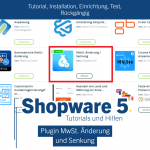Χθες αντιμετώπισα το πρόβλημα της δημιουργίας ενός widget από Πληροφορίες καταστήματος για εγκατάσταση Μια πύλη αξιολόγησης για ηλεκτρονικά καταστήματα, την οποία χρησιμοποιούμε μέσω του Εμπορικός Σύλλογος για να μπορέσετε να χρησιμοποιήσετε.
Δυστυχώς, δεν υπάρχει πρόσθετο για αυτό μέσω του Shopware Store. Έτσι οι κωδικοί έπρεπε να τοποθετηθούν χειροκίνητα.
Για να γίνει αυτό, πρώτα διαμόρφωσα το γραφικό στοιχείο πληροφοριών καταστήματος στο backend του ιστότοπου.
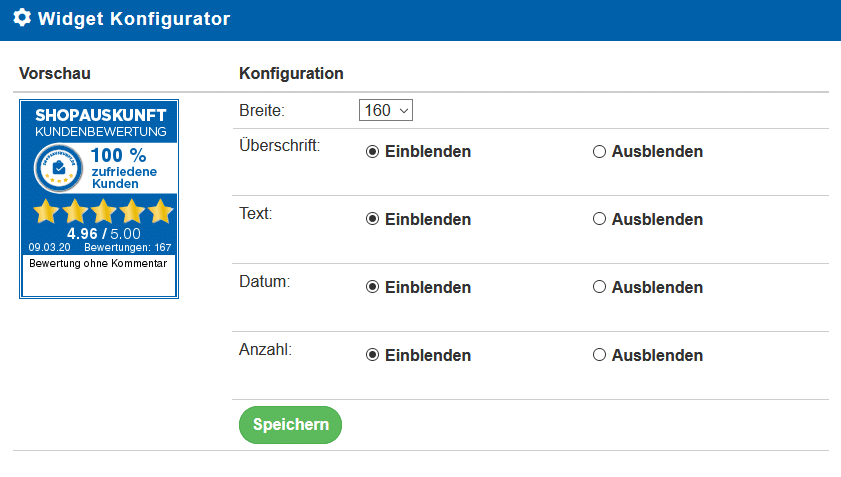
Μετά από αυτό, ο κωδικός είναι διαθέσιμος λίγο πιο βαθιά.
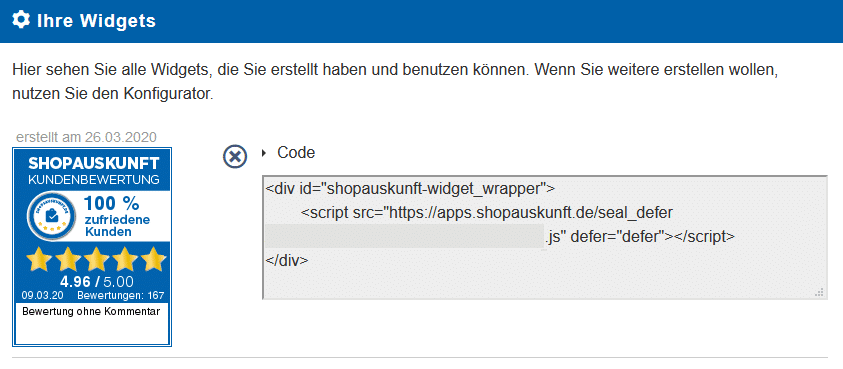
Στο επόμενο βήμα έβαλα αυτόν τον κωδικό στο υποσέλιδο. Ξεκινήστε το πρόγραμμα ftp (π.χ. Filezilla) και αναζητήστε:
/Themes/Frontend/YourThemeName/frontend/index
Σε αυτό το σημείο, υποθέτω ότι χρησιμοποιείτε ήδη το δικό σας θέμα, διαφορετικά οι αλλαγές σας δεν θα ήταν ασφαλείς για ενημέρωση. Διαφορετικά, το Shopware παρέχει αυτήν την τεκμηρίωση:
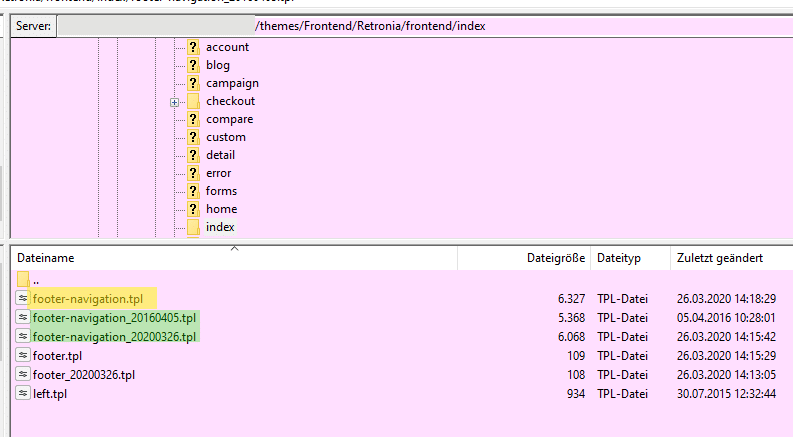
Δημιουργώ πάντα ένα αντίγραφο ασφαλείας του τρέχοντος αρχείου πριν κάνω αλλαγές και προσθέτω την τρέχουσα ημερομηνία στο όνομα.
Εισαγάγετε τον παραπάνω κώδικα με ένα πρόγραμμα επεξεργασίας κειμένου (π.χ. Notepad++).
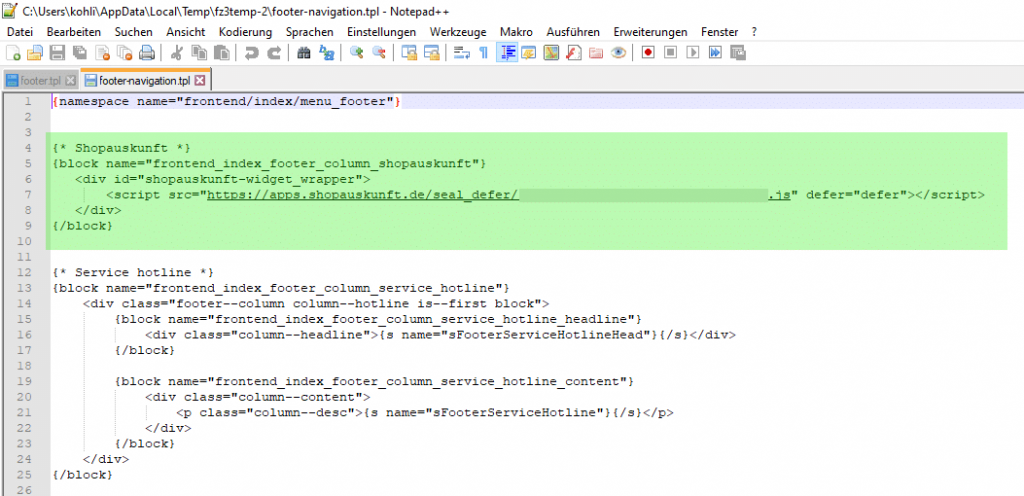
Τώρα το γραφικό στοιχείο εμφανίζεται στο κάτω μέρος του ηλεκτρονικού σας καταστήματος Shopware. Φυσικά δεν φαίνεται και τόσο υπέροχο. Επομένως, οι πληροφορίες καταστήματος παρέχουν ένα μικρό απόσπασμα κώδικα που τοποθετεί σταθερά αυτό το γραφικό στοιχείο κάτω δεξιά:
Μόνο οθόνη @media και (ελάχ. πλάτος: 768 εικονοστοιχεία) { div#shopauskunft_widget { display: block; θέση: σταθερή; δεξιά: 10 px; κάτω: 10 px; }}
Τι να το κάνεις όμως;
Ένα επιπλέον αρχείο css μπορεί να καθοριστεί στο backend του Showare. Ανεβάστε πρώτα ένα νέο αρχείο css με τον παραπάνω κώδικα μέσω ftp.
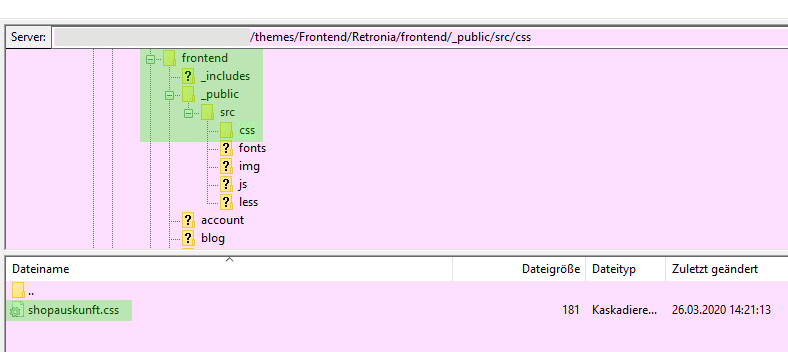
Τώρα δεν έχετε παρά να πείτε στο Shopware 5 ότι αυτό το αρχείο πρέπει να χρησιμοποιηθεί. Για να το κάνετε αυτό, πηγαίνετε στο backend Ρυθμίσεις/ Διαχείριση θεμάτων...
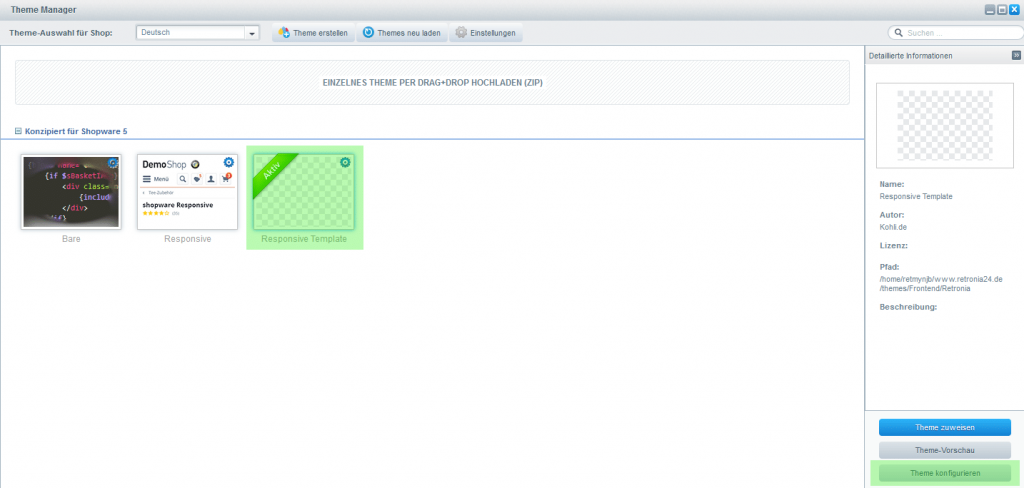
... επιλέξτε το θέμα σας και κάντε κλικ στην επιλογή Διαμόρφωση θέματος.
Κάτω από την καρτέλα Διαμόρφωση...
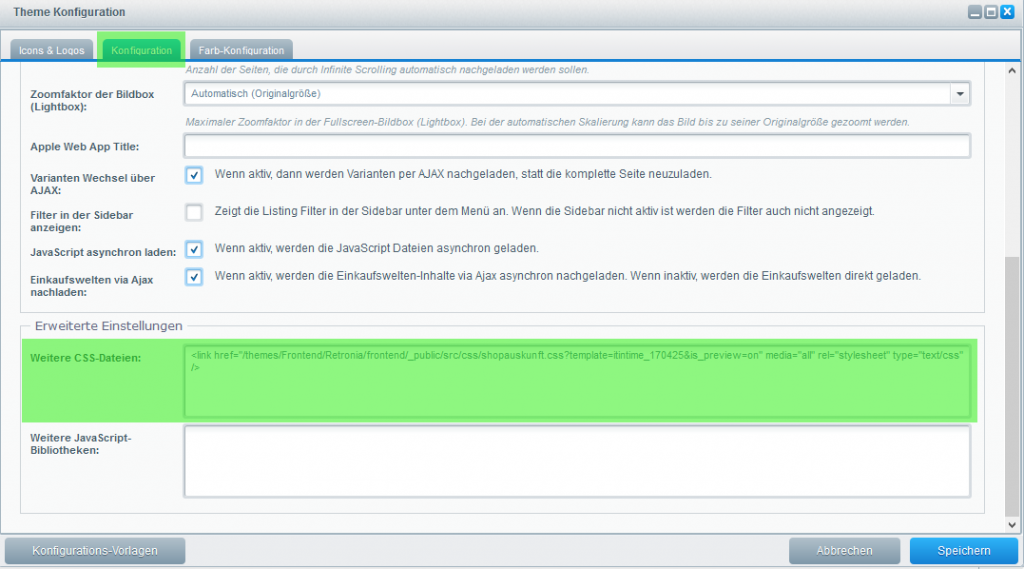
… εισαγάγετε το αρχείο css στην ενότητα "Άλλα αρχεία CSS":
<link href=“/themes/Frontend/YourThemeName/frontend/_public/src/css/shopauskunft.css?template=itintime_170425&is_preview=on" media="all" rel="stylesheet" type="text/css" />
Τώρα αδειάστε την προσωρινή μνήμη του καταστήματος και μεταγλωττίστε το θέμα.
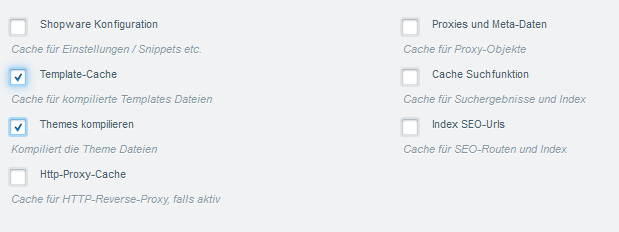
Et voila… το widget σου φαίνεται υπέροχο! 🙂
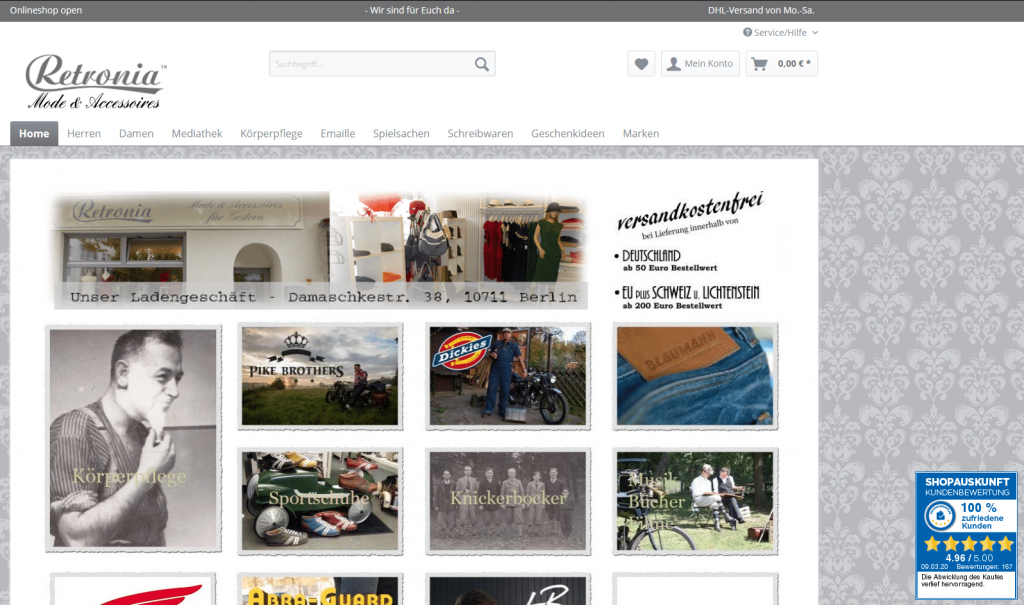
Το γραφικό στοιχείο RBA από τις πληροφορίες καταστήματος εξακολουθεί να απαιτείται για την αποστολή των email αξιολόγησης. Θα σας δείξω πώς να το ρυθμίσετε σε αυτήν την ανάρτηση:
Εγκαταστήστε το γραφικό στοιχείο RBA από τις πληροφορίες καταστήματος στο Shopware 5

Παθιασμένος «τηλεφωνοκουρευτής». Αυτή τη στιγμή με το δικό μου Samsung Galaxy S22 Ultra. Ένα υπέροχο τηλέφωνο με αποθηκευτικό χώρο XNUMX TB. Πολύς χώρος για πειράματα. Τα αγαπημένα μου θέματα είναι Φυτό, ΦΑΕ πιες, Ζώα, κτίριο και τοπία.
Κατά τα άλλα, μου αρέσει να περνάω τον χρόνο μου στη φύση και μερικές φορές να κάνω παρέα στον υπολογιστή, με έναν ζεστό γύρο Civ ή αστέρι του Πολίτη, Μακριά. Μια σειρά είναι επίσης συχνά περιζήτητη στον καναπέ το βράδυ.